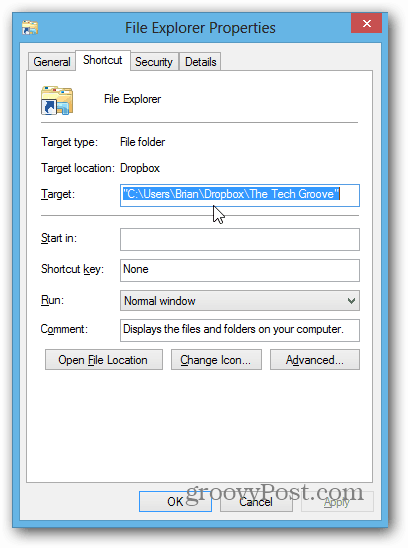Otwórz Eksploratora Windows w lokalizacji innej niż biblioteki
Microsoft Windows 8 Vindovs 7 / / March 19, 2020
Eksplorator Windows domyślnie otwiera się w Bibliotekach w Windows 7 i 8. Jeśli nie jesteś fanem tego zachowania, możesz otworzyć je w innym miejscu w systemie i jest to łatwe.
Eksplorator Windows domyślnie otwiera się w Bibliotekach w Windows 7 i 8. Jeśli nie jesteś fanem tego zachowania, możesz otworzyć je w innym miejscu w systemie i jest to łatwe. Oto, jak to skonfigurować, i kilka sugestii na temat atrakcyjnych lokalizacji, w których można go otworzyć.
Tutaj możesz zobaczyć, że domyślna lokalizacja Eksploratora Windows otwiera się na Biblioteki.
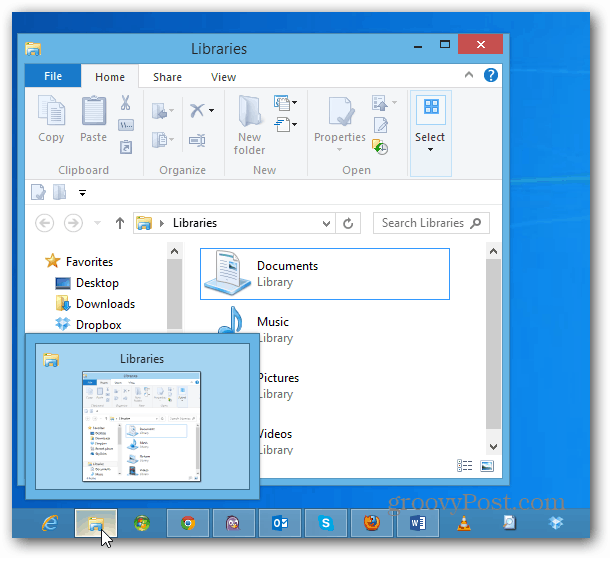
Zmień otwartą lokalizację w systemie Windows 8
Aby otworzyć Eksploratora Windows w bardziej przydatnym miejscu dla swoich potrzeb, kliknij prawym przyciskiem myszy ikonę Win Explorer na pasku zadań. Następnie kliknij prawym przyciskiem myszy Eksplorator plików i wybierz Właściwości.
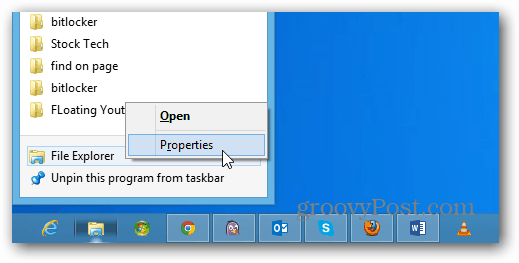
Zostanie otwarte okno Właściwości Eksploratora plików na karcie skrótów. W polu Cel zobaczysz, że jest ustawione na otwarcie w Bibliotece i możesz to zmienić. Możesz zanotować tę ścieżkę lub skopiować ją gdzieś, aby w razie potrzeby zmienić ją z powrotem.
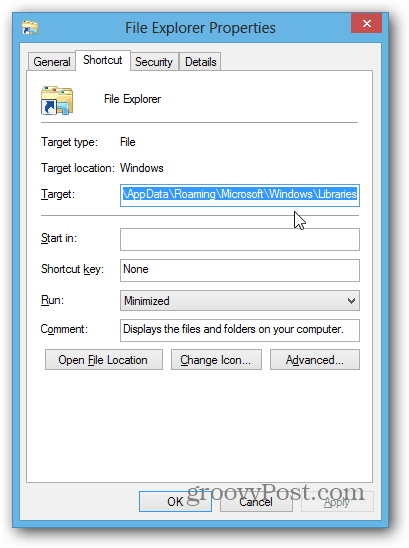
Tutaj zamierzam to zmienić, aby otworzyć folder Moje dokumenty. Otwórz folder Dokumenty, kliknij ścieżkę, aby zmieniła się z bułki tartej do lokalizacji ścieżki i skopiuj ją.
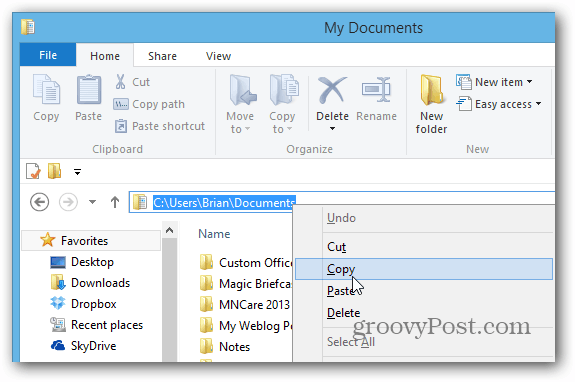
Wróć do okna Właściwości Eksploratora plików i wklej go w polu Cel, a następnie kliknij przycisk OK.
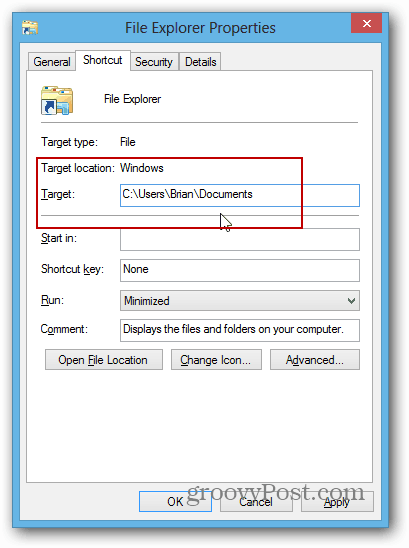
Teraz, gdy klikniesz ikonę Eksploratora plików, otworzy się ona w moim folderze Dokumenty (lub w dowolnej wybranej lokalizacji).
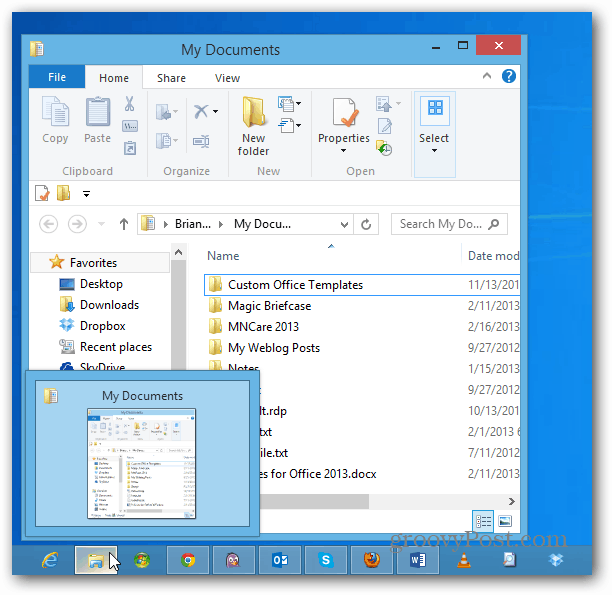
Możesz zasadniczo wybrać dowolną lokalizację, aby była otwarta. Na przykład tutaj mam go otwarty w moim folderze SkyDrive, który jest przydatny na Microsoft Surface z ograniczoną przestrzenią dyskową i domyślnie zapisywanymi w nim dokumentami Office.
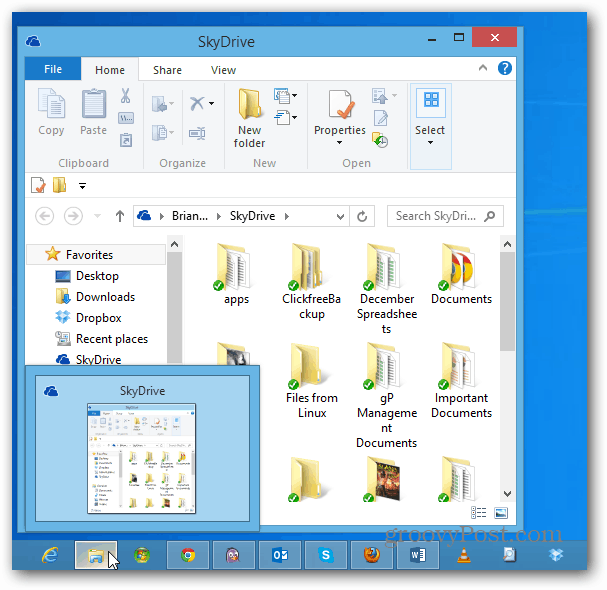
Zmiana otwartej lokalizacji Eksploratora Windows w systemie Windows 7
Proces zmiany lokalizacji w System Windows 7 jest zasadniczo taki sam. Kliknij prawym przyciskiem myszy ikonę Eksploratora Windows, prawym przyciskiem myszy Eksploratora Windows i wybierz Właściwości.
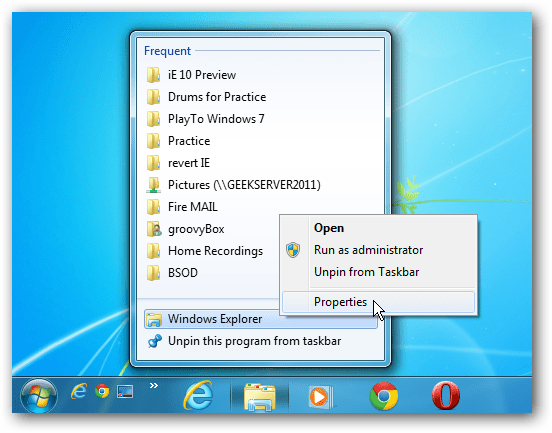
Następnie, podobnie jak w Windows 8, zmień ścieżkę docelową. Tak jak powiedziałem, możesz wybrać praktycznie dowolną lokalizację. Tutaj dodałem ścieżkę do mojego folderu Dokumenty Windows Home Server.
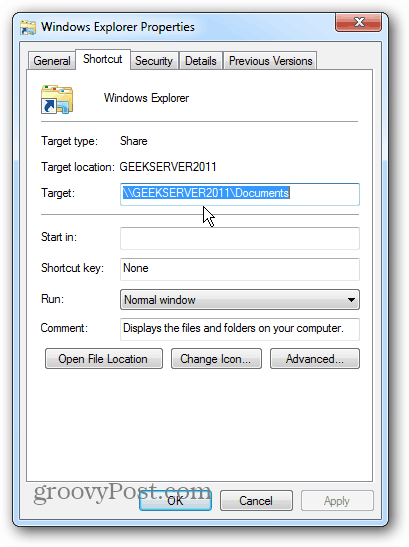
Jeśli jesteś fanem Dropbox, możesz sprawić, by Eksplorator Windows również tam otwierał. W zależności od tego, co chcesz zrobić, możesz wejść tak głęboko, jak chcesz. Na przykład tutaj ustawiam domyślne otwieranie w folderze w Dropbox.